电脑桌面文件删除不了的方法
1、在桌面下方的任务栏上右键点击选择任务管理器,查看当前是否有后台运行的程序。

2、找到正在运行的程序,选中并且点击下方的结束进程。

3、在桌面上右键点击刷新选项,也可以使用F5按键多刷新几次。

4、然后点击桌面上的文档,右键点击选择删除,使用删除功能可以直接将文档拖到回收站里面。

1、打开电脑管家的主界面,选择上方的工具选项,搜索打开强力删除功能。
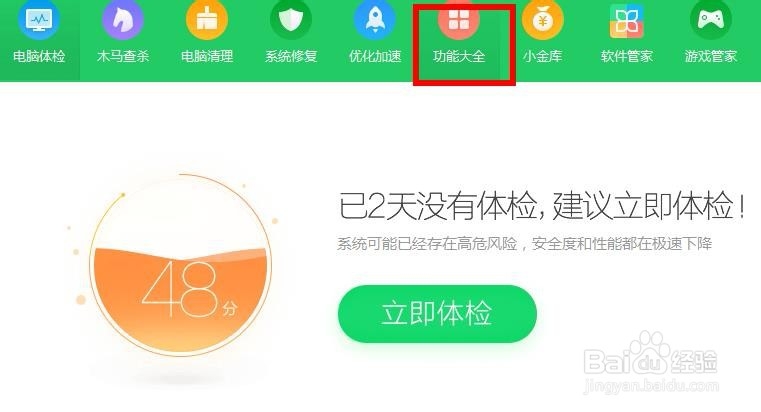
2、然后将要删除的文件拖动到强力删除的对话框,下方选择不可恢复,点击确定开始删除。
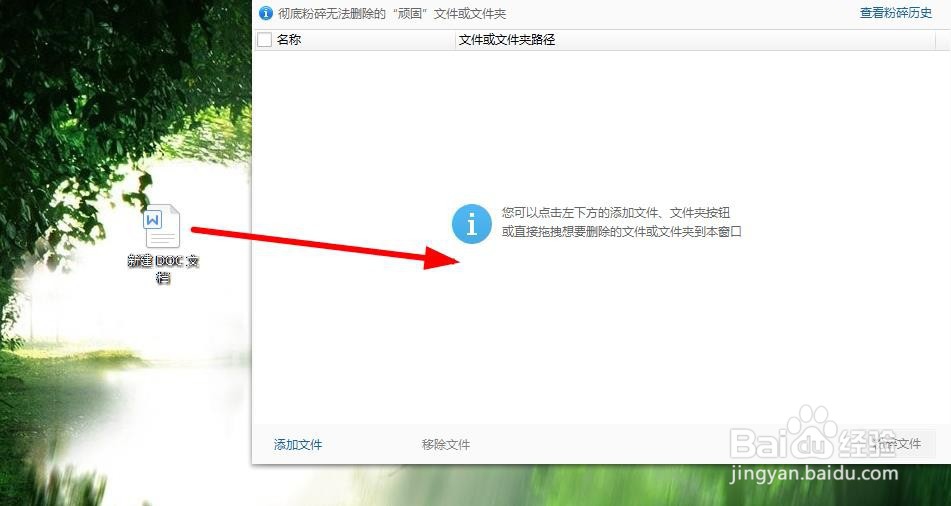
3、等待几秒钟完成强力删除,扫描文件的残留,然后重启电脑就可以了。
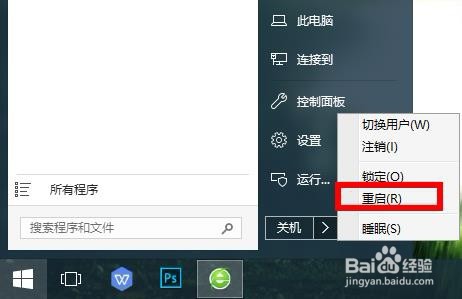
1、删除电脑桌面上的文件可以使用系统自带的删除功能和电脑管家来删除。
方法一:使用系统自带的删除功能
1.在桌面上任务栏右键点击,在列表里面选择任务管理器
2.查看电脑后台是否有任务进程,点击结束进程,然后返回到桌面上点击刷新
3.右键选中要删除的文件,选择删除操作
方法二:使用电脑管家强力删除
1.点击打开电脑管家主界面,搜索打开强力删除功能
2.将桌面上的删除不了的文件拖到强力删除对话框,然后选择下方的不可恢复进行强力删除。
3.最后重启一下电脑就可以了。
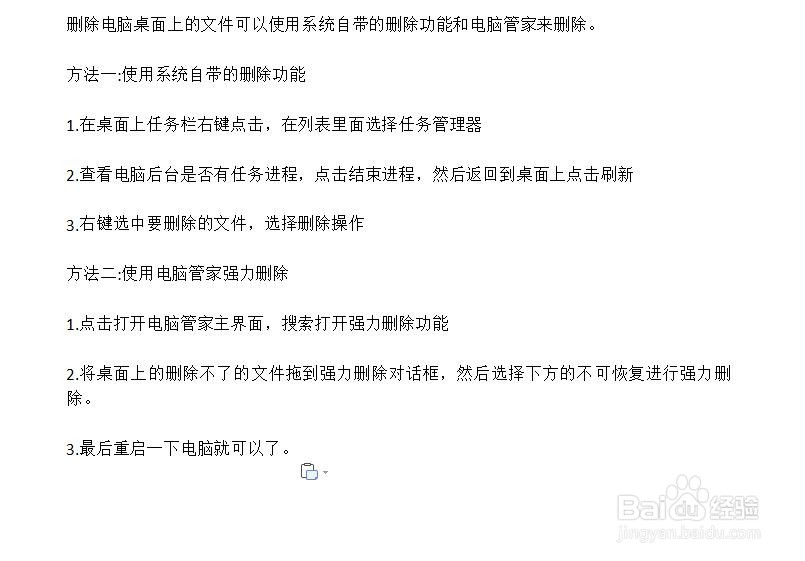
声明:本网站引用、摘录或转载内容仅供网站访问者交流或参考,不代表本站立场,如存在版权或非法内容,请联系站长删除,联系邮箱:site.kefu@qq.com。
阅读量:78
阅读量:165
阅读量:131
阅读量:83
阅读量:113